
|
Těla pro ohýbání
|
Vyberte těla pro ohýbání. |
| |
Typy ohýbání
|
Tato položka udává typ ohýbání. Chcete-li vytvořit více než jeden typ ohýbání, vytvořte samostatné prvky Ohýbání. Můžete vybírat z následujících typů: |
| |
Ohybové
|
Ohne jedno nebo více těl kolem červené osy X triády (osy ohybu). Umístěním triády a rovin řezu můžete upravovat velikost, umístění a rozsah ohybu. Tento typ ohybu lze použít k mnoha účelům, například v průmyslovém návrhu, při strojírenské konstrukci, řešení odpružení při ražbě plechů, při odstraňování podříznutí ze složitých povrchových tvarů apod. Neutrální rovina ohybu prochází počátkem triády a odpovídá rovině X-Z dané triády. Délka oblouku mezi rovinami řezu podél neutrální roviny zůstává v průběhu celé operace ohýbání konstantní.
Nastavte tyto možnosti:
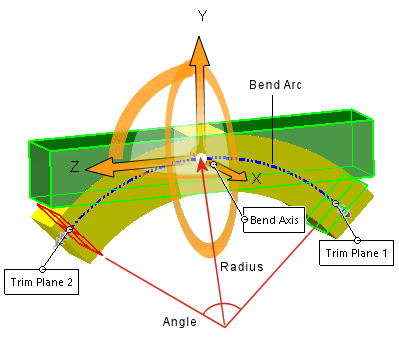 Délka oblouku ohybu mezi rovinami řezu se nemění a je rovna Úhlu x Poloměr. Proto můžete zadat Úhel nebo Poloměr. Možnost, kterou určíte, určí druhou hodnotu.
|
Úhel 
|
Udává úhel ohybu a pracuje s Poloměrem  ohybu. ohybu.
|
|
Poloměr 
|
Udává poloměr ohybu.
|
| Příklad Ohybu |
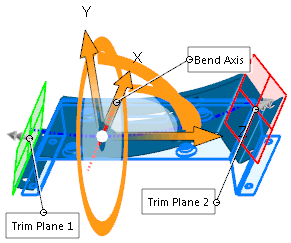 |
- Když najedete kurzorem myši na šipky triády, zobrazí se ukazatel pro přetažení/otočení
 . Po kliknutí pravým tlačítkem můžete triádu otočit a změnit tak směr ohybu. Přemístěte triádu klepnutím levým tlačítkem myši. . Po kliknutí pravým tlačítkem můžete triádu otočit a změnit tak směr ohybu. Přemístěte triádu klepnutím levým tlačítkem myši.
- Přesuňte ukazatel nad manipulátory roviny řezu, aby se zobrazil ukazatel pohybu
 . Přetažením manipulátorů roviny řezu umístíte. . Přetažením manipulátorů roviny řezu umístíte.
- Přesuňte ukazatel nad hranu rovin řezu. Zobrazí se značka ohýbání
 . .
- Přetažením rovin řezu dokončete ohyb a upravte prvek Ohýbání.
|
 |
| Výsledek ohýbání |
|
| |
Kroucení
|
Otočí objemová a povrchová těla kolem modré osy Z triády. Umístěním triády a rovin řezu můžete upravovat velikost, umístění a rozsah kroucení. Nastavte tyto možnosti:
|
Úhel 
|
Udává úhel kroucení.
|
| Příklad Zkroucení
|
|---|
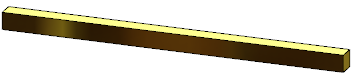
|
| Počáteční díl s žebry |
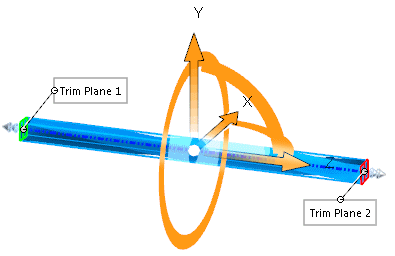
|
| Náhled zkroucení. Oblast ohýbání je omezena rovinami řezu |

|
| Výsledek funkce Kroucení
|
|
| |
Zúžení
|
Zkosí objemová a povrchová těla ve směru modré osy Z triády. Umístěním triády a rovin řezu můžete upravovat velikost, umístění a rozsah zúžení. Nastavte tyto možnosti:
|
Faktor úkosu 
|
Udává velikost zúžení. Při nastavování možnosti Faktoru úkosu
 se roviny oříznutí nepohybují. se roviny oříznutí nepohybují.
|
| Příklad Zkosení
|
|---|

|
| Počáteční díl |
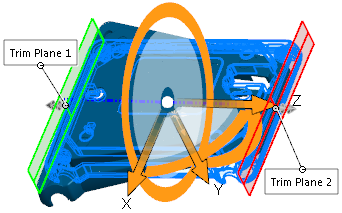
|
| Náhled zúžení. Oblast ohýbání je omezena rovinami řezu |

|
| Výsledek funkce Zúžení
|
|
| |
Natažení
|
Napne objemová a povrchová těla ve směru modré osy Z triády. Určete požadovanou vzdálenost nebo přetáhněte rovinu řezu levým tlačítkem myši. Nastavte tyto možnosti:
|
Vzdálenost pružnosti 
|
Udává velikost protažení.
|
| Příklad Napínání
|
|---|

|
| Počáteční díl |
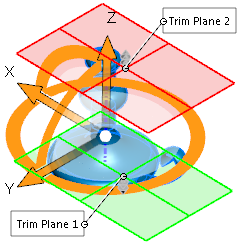
|
| Náhled natažení. Oblast ohýbání je omezena rovinami řezu |

|
| Výsledek funkce Natažení
|
|
| |
Pevné hrany
|
Vytvoří analytické povrchy (kužele, válce, roviny atd.), které často způsobí rozdělení ploch tam, kde roviny řezu protínají těla. Je-li výběr této položky zrušen, výsledky jsou založeny na splajnech, proto se povrchy mohou jevit jemnější a původní plochy zůstanou nedotčené.
| Příklad Pevných hran
|
|---|
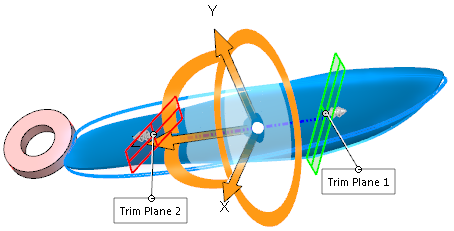
|
| Roviny řezu jsou přemístěny tak, že vymezují oblast kroucení. |
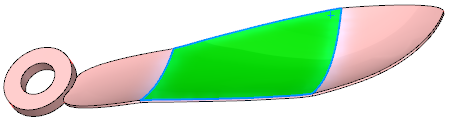
|
|
Výsledek se zaškrtnutou položkou Pevné hrany.
Celková plocha je rozdělena na samostatné plochy a roviny řezu protínají díl.
|
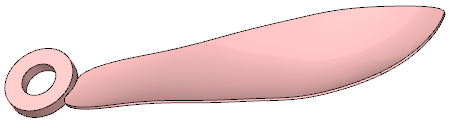
|
|
Výsledek při zrušeném výběru položky Pevné hrany.
Plocha zůstává nerozdělená.
|
|